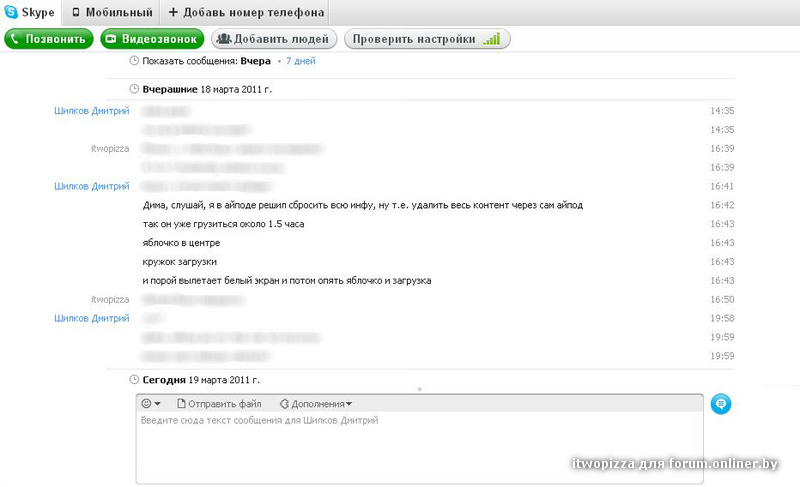Дорабатывается.
Добавил про yellowsn0w.
Будет добавлено про afc2add и повторный джейлбрейк.
Если покупается запечатанный:
I. В этом случае достаточно вставить сим-карту (без установленного на ней пароля) местного оператора (Velcom, MТС, life) и подключить телефон к iTunes. Если телефон активируется и найдет сеть, значит он изначально незалочен.
Важно! Для активации необходимо наличие интернета на компьютере.
Если покупается распечатанный:
IIа. Если рабочий стол на телефоне недоступен, а вместо этого на экране красуется Emergency Call, шнурок и значок iTunes, то проделываем п. I.

IIb. Если рабочий стол на телефоне доступен, то вставляем сим-карту и ищем коричневую иконку Cydia:

Если иконка найдена, тапаем на нее и ждем, пока данные загрузятся:

После этого переходим на вкладку Manage - Packages и ищем в списке ultrasn0w:

Если ultrasn0w найден, значит у Вас в руках изначально залоченный телефон.
Если в списке нет ultrasn0w (а сеть есть), значит в руках изначально незалоченный телефон.
Важно! Если у Вас iPhone 3G с прошивкой 2.2, то вместо ultrasn0w нужно искать yellowsn0w (средство для взлома модема 02.28 прошивки 2.2). Это относится и к последующим пунктам.
Важно! Иконку Cydia (главный признак джейлбрейка) можно спрятать. Попытаемся отыскать следы Сydia.
1. Обратимся за помощью к файловым менеджерам. Например, к iFunBox.
Подключаем телефон к компьютеру (наличие iTunes обязательно) и запускаем iFunBox.
Если iFunBox увидит папки User Applications, System Applications, значит телефон джейлбрейкнут, а Cydia cо спрингборда спрятана.
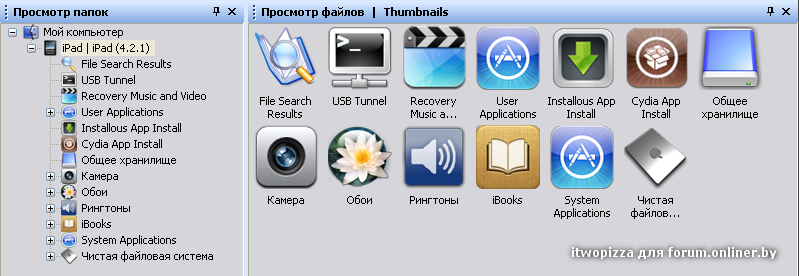
Кликаем на свой девайс правой кнопкой мыши и выбираем Search, вводим в поле поиска ultrasn0w (предпоследний символ - это ноль) и нажимаем Enter.
a. Вариант первый:

Если телефон нашел только эти файлы, значит все хорошо. Это лишь файлы репозитория, они "вшиты" в последние версии Cydia.
Если это единственные найденные файлы, значит разлочку не делали.
b. Вариант второй:
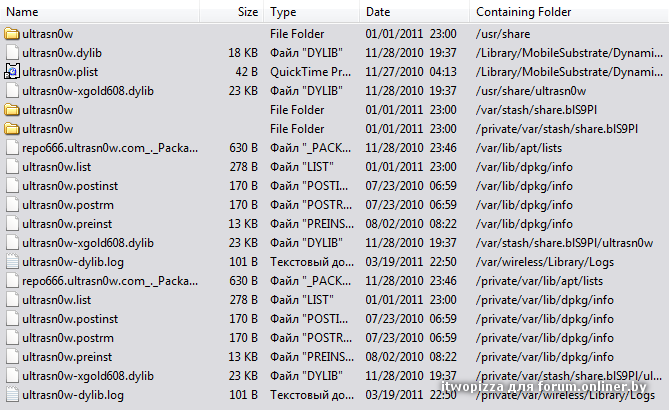
Если Вы видите это, значит разлочку делали. Следовательно, у Вас изначально залоченный iPhone.
__________
p.s. Иконку Cydia можно спрятать при помощи SBSettings. Если на рабочих столах иконки Cydia нет, пытаемся найти SBSettings. Варианты вызова SBSettings:
Если утилита SBSettings найдена, тапаем на Dock и смотрим, есть ли в нем Cydia:

Если Cydia найдена, проделываем п. IIb.
p.p.s. Еще более изощренным способом скрыть с глаз иконку Cydia является способ, с помощью которого Сидии присваивается иконка и подпись от другого приложения. Чтобы не попасть на эту уловку, по очереди тапаем на все иконки и смотрим на результат. Если одно из приложений предстанет перед нами в таком виде, как на рисунках из п. IIb - добро пожаловать в Cydia. Далее проделываем п. IIb (если Вы еще не догадались).
III. Самым надежным методом определения изначальной привязки к оператору является следующий: подключаем телефон к iTunes, переходим на вкладку iPhone и нажимаем Обновить либо Восстановить. Если после обновления/восстановления прошивки телефон активируется и словит сеть (в телефоне должна быть установлена сим-карта местного оператора), значит у Вас изначально незалоченный телефон.
Важно! Данный метод больше подходит тем, у кого есть возможность вернуть телефон продавцу в случае, если он окажется изначально залоченным. Дело в том, что при обновлении/восстановлении прошивки слетает джейлбрейк (и, соответсвенно, анлок), а если анлока для прошивки, которую Вы устанавливаете на iPhone, нет, то Вы потеряете возможность совершать звонки.
IV. Можно также определить, откуда "родом" Ваш iPhone по модели. Модель указана на коробке и в настройках (Настройки - Основные - Об устройстве).
Важно! Во многих странах продаются как изначально залоченные, так и изначально незалоченные телефоны. Поэтому определить со стопроцентной уверенностью «(не)залоченность» телефона с помощью этого метода можно не всегда.
Однако большинство продаваемых iPhon'ов являются "американцами"(модель имеет вид *****LL), а все "американцы" изначально залочены. Так что имейте в виду, что iPhone c моделью *****LL 100% изначально залочен!